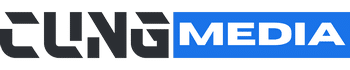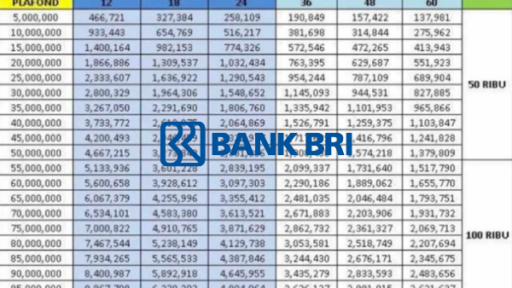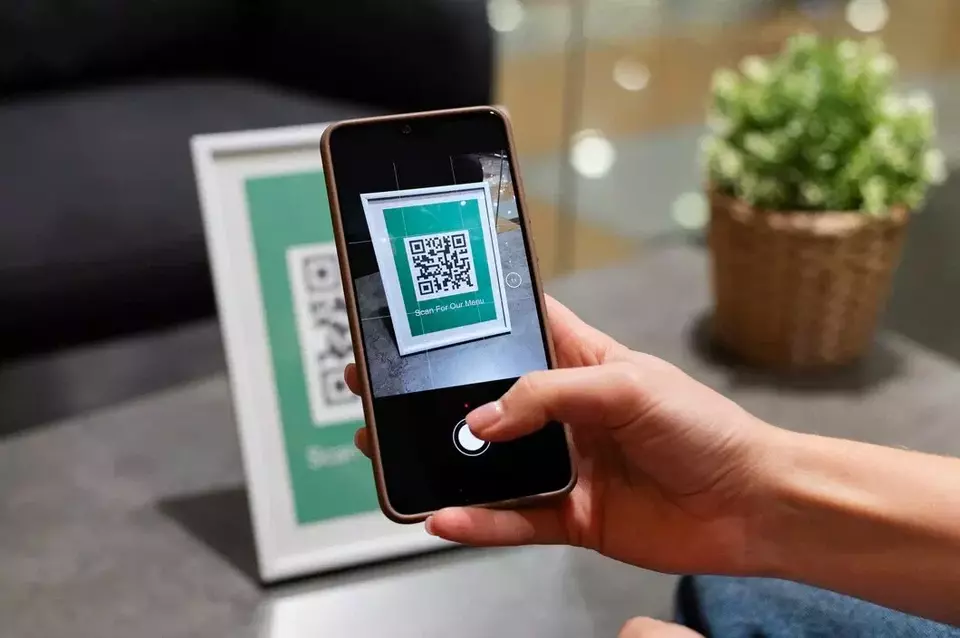
QR code atau kode respons cepat semakin menjadi bagian penting dalam berbagai aspek kehidupan, termasuk pembayaran digital, layanan pendaftaran, dan akses informasi lainnya. Dengan gadget yang semakin canggih, termasuk ponsel Android, pengguna kini dapat memindai QR code dengan cara yang mudah dan cepat. Namun, banyak pengguna yang masih belum mengetahui cara efektif untuk melakukannya. Berikut ini adalah lima cara scan QR code di Android tanpa ribet yang bisa Anda coba.
Gunakan Kamera Bawaan
Sebagian besar ponsel Android terbaru sudah dilengkapi dengan fitur pemindai QR code dalam aplikasi kamera bawaan. Metode ini adalah yang paling sederhana dan tidak memerlukan aplikasi tambahan. Anda hanya perlu membuka aplikasi kamera, mengarahkan kamera ke QR code yang ingin dipindai, dan menunggu beberapa detik hingga informasi muncul dalam bentuk notifikasi. Ini adalah cara tercepat yang lekat dengan penggunaan sehari-hari.Pakai Google Lens
Google Lens adalah fitur berbasis kecerdasan buatan yang memungkinkan pengguna untuk membaca berbagai data visual, termasuk QR code. Google Lens sering tersedia secara bawaan di perangkat Android. Jika belum ada, Anda dapat mengunduhnya dari Google Play Store. Caranya adalah dengan membuka aplikasi Google Lens dan mengarahkan kamera ke QR code selama beberapa detik hingga informasi dapat terbaca. Menariknya, Google Lens juga bisa digunakan melalui aplikasi Google dan Chrome, serta untuk memindai gambar QR code yang telah disimpan di galeri.Gunakan Fitur Quick Settings
Beberapa ponsel Android membekali perangkatnya dengan fitur pemindai QR code di menu Quick Settings. Cara ini lebih cepat karena memungkinkan akses langsung dari panel notifikasi. Cukup geser layar ke bawah, cari opsi "Scan QR Code", lalu arahkan kamera ke QR code dan tunggu hasil pemindaian.Lewat Aplikasi Google atau Chrome
Aplikasi Google dan Chrome juga menyediakan fitur untuk memindai QR code. Di aplikasi Google, Anda hanya perlu membuka aplikasi, mengetuk ikon kamera di bilah pencarian, dan mengarahkan kamera ke QR code yang ingin dipindai. Demikian pula di Google Chrome, Anda dapat mengakses pemindai QR code melalui ikon kamera di bilah pencarian, baik untuk membaca langsung atau memindai gambar dari galeri.- Gunakan Aplikasi atau Browser Pihak Ketiga
Jika Anda membutuhkan fitur lebih dari sekadar pemindaian QR code, Anda dapat menggunakan aplikasi atau browser pihak ketiga seperti Firefox. Dalam aplikasi Firefox, Anda bisa membuka aplikasi, mengetuk bilah pencarian, memilih ikon pemindai QR code, dan mengizinkan akses kamera. Setelah itu, arahkan kamera ke QR code untuk memindainya.
Dengan berbagai metode yang tersedia ini, pemindaian QR code di perangkat Android dapat dilakukan dengan mudah dan tanpa kesulitan berarti. Pastikan ponsel Anda dalam keadaan optimal dan memiliki aplikasi terbaru agar proses pemindaian berjalan lancar. Dengan cara yang praktis ini, Anda dapat menikmati berbagai kemudahan yang ditawarkan oleh teknologi QR code dalam aktivitas sehari-hari.